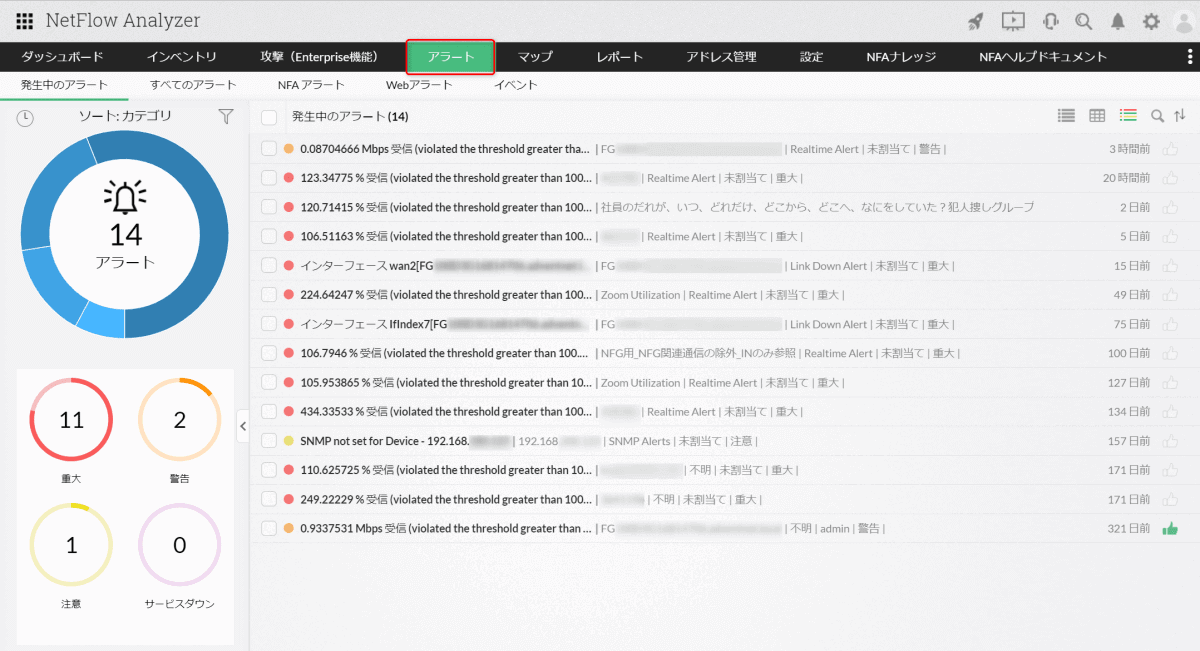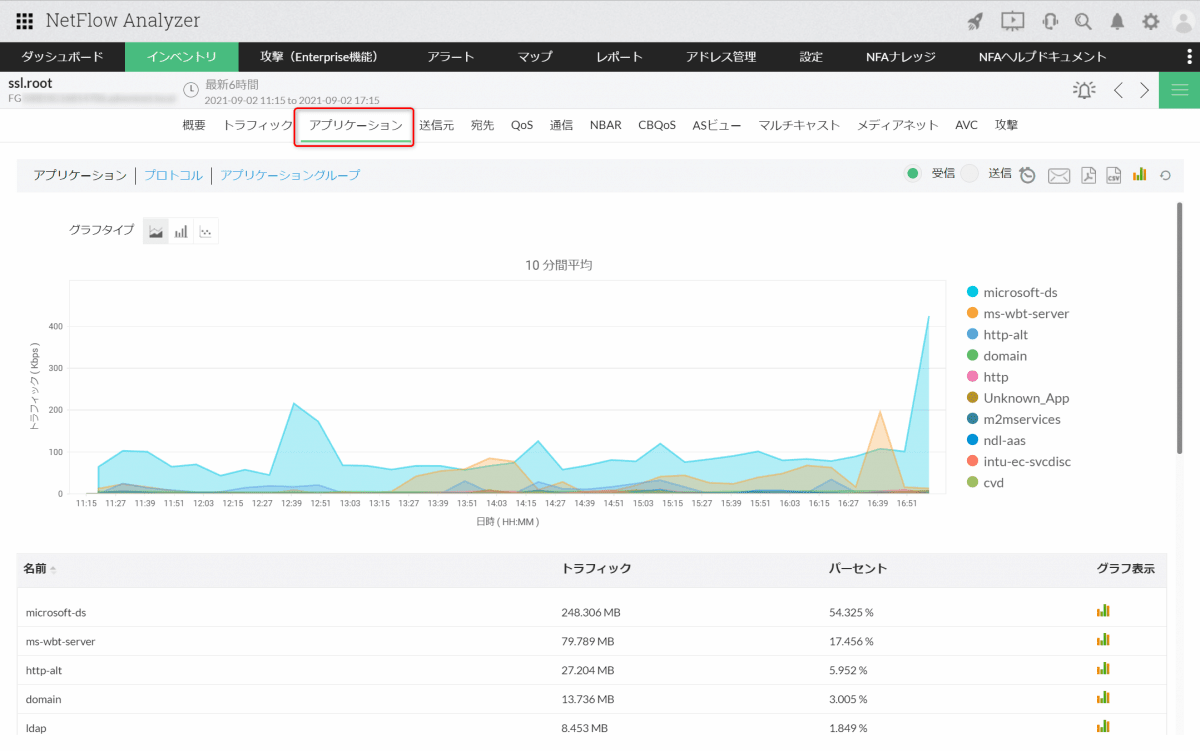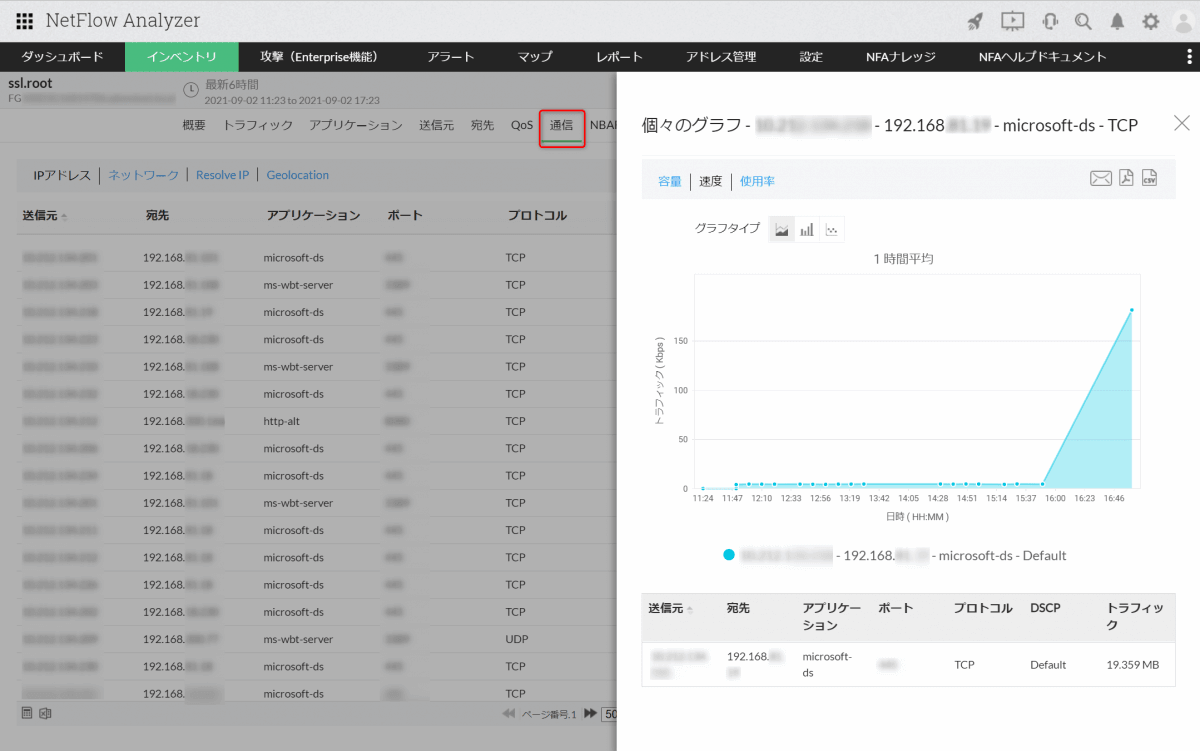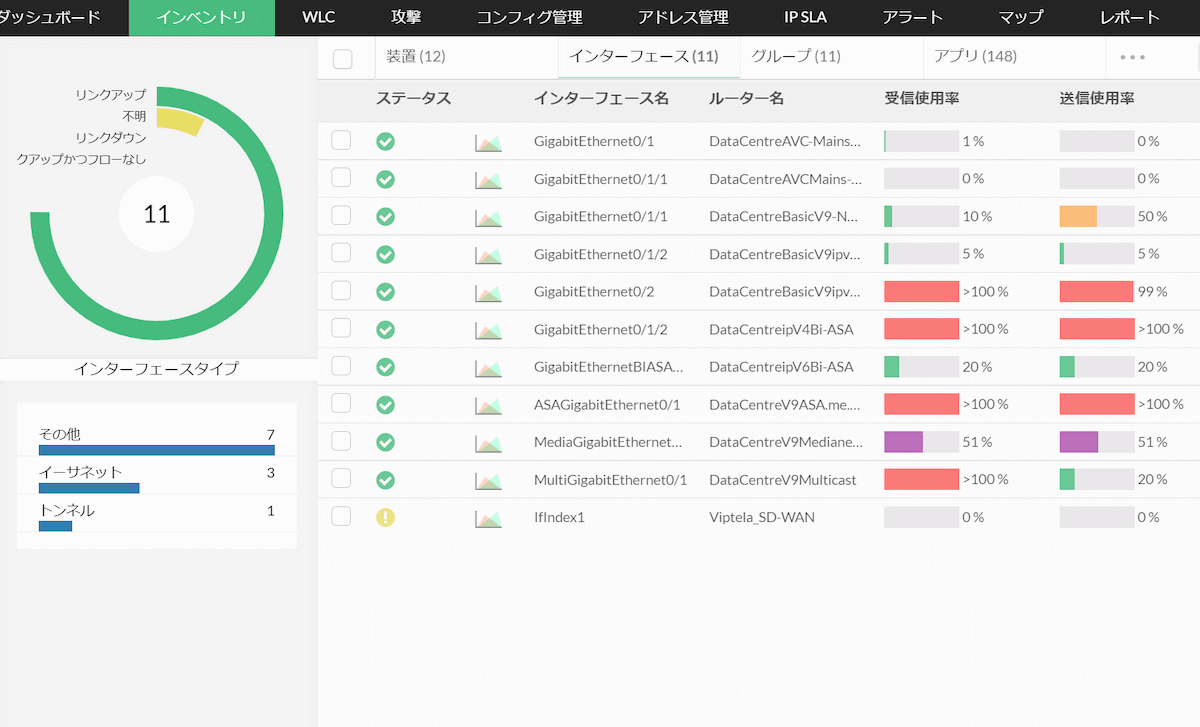通信トラフィックとは
通信トラフィックとは、クライアントPCやネットワーク機器、サーバーなどのITリソースを繫いでいる回線でやりとりされるデータを意味し、このデータはIT用語ではパケットと呼ばれます。ネットワーク上にあるITリソース同士が通信をする際は、必ずこのパケットのやり取りが発生します。 例えば、クライアントPCからあるホームページにアクセスしようとする際は、クライアントPCとホームページが構築されている社外のサーバー間でパケットのやり取りが発生します。 トラフィックという言葉は、ネットワークを流れるパケットが道路を走る車に見える事から、車列や渋滞といった意味のトラフィックという言葉が使われています。
トラフィック解析ツール NetFlow Analyzer
トラフィックが増えるとどうなるのか
社内業務で利用するクラウドサービスが増えると、トラフィックも増えていきます。つまり、ネットワーク回線でやり取りされるパケットの量が増えていくことになります。このやり取りするパケットが増えると、輻輳が発生します。輻輳とは、やり取りされるパケットが多くなることでネットワーク回線やパケットを処理するネットワーク機器が混雑することを意味します。そして、輻輳はネットワーク遅延やネットワークダウンといった障害の原因になります。
「なんかいつもよりネットが遅いな」と感じることがあると思いますが、これは輻輳が原因になっていることが多くあります。
輻輳がネットワーク遅延につながる仕組み
パケットはルーターやスイッチなどの複数のネットワーク機器を経由して、通信先に届きます。 ネットワーク機器では受け取ったパケットを順次処理したり、事前に設定されている優先度に応じて、順番に処理をしていきます。ネットワーク機器に届き処理の順番を待つパケットは、ネットワーク機器のバッファーという待合所のようなところに貯められていきます。そして、このバッファーで処理を待つことをキューイングと呼びます。このキューイングによりパケットの処理が遅れることをキューイング遅延と呼んだりします。
さらに、バッファーには容量があります。その容量を超えた場合パケットは処理をされずに破棄されます。これをパケットロスと呼びます。パケットは処理されるまで送信元の装置から送られ続けるため、 継続してネットワーク機器の処理に負荷をかけ続けます。
輻輳が発生したらどうすればいいのか
前述したように、輻輳はネットワーク遅延やネットワークダウンといった重大な障害につながります。 そのためしっかりと対処していく必要がありますが、必ずしもすべての輻輳に対して急な対策を講ずる必要はありません。ここでは、対策した方が良い輻輳とそうではない輻輳とで分類し、さらに実施すべき対策について紹介します。
すぐにでも対策した方が良い輻輳
慢性的に輻輳が発生している場合は、すぐに対策を講じることをおすすめします。 例えば、ネットワーク帯域の消費率が常時80%を超えている場合などは、慢性的に輻輳が発生している状態かもしれません。この場合、今後の社員数やネットワーク機器増加などに伴う必然的な通信量増加や、大容量ファイルのアップロード/ダウンロードなどによる突発的な通信量の増加ですぐにネットワーク帯域のキャパシティを超えてしまい、障害が断続的に発生する大きな要因になります。
急ぎの対策が必要ない輻輳
一時的に輻輳が発生している場合は、必ずしも急いで対策する必要はありません。例えば、ネットワーク帯域の消費率が常時50%くらいであれば、輻輳が断続して起こる可能性は低いため、急いで対策する必要はありません。しかし一時的な輻輳は、DoS攻撃などのサイバー攻撃によるものの可能性があります。輻輳が起きた際は、サイバー攻撃の可能性も加味し、輻輳の原因を分析するに越したことはありません。
増加する通信トラフィックに必要な対策
ここまで読んでいただいた方は、輻輳によるネットワーク障害を防ぐための対策として「帯域を広げればいいだけなのでは」と感じていると思います。結論はそうですが、その結論に至る過程がとても重要です。ここからは、適切に帯域を広げていくために実施すべきことについて紹介していきます。
状況把握と分析が不可欠
まずは、帯域を広げる必要があるかを見極めます。例えば、業務に必要無い通信が原因で輻輳が起こっている場合や、一時的・突発的に輻輳が起こっている場合は、必ずしも帯域を広げる必要がありません。 業務に必要ない通信が原因で輻輳が起こっている場合は、その通信を行っている社員のネットワーク利用を改めることで改善します。 したがって、普段からネットワーク通信量を監視し、通信が増えたタイミングで分析していく必要があります。 業務に必要ない通信か否か、誰が行っている通信なのかを判断するためには、いつ・誰が・どんな通信を・どれだけ行っていたのかという詳細な分析をする必要があります。
マウス操作で対策OK!状況把握と詳細な分析の方法
よく監視に用いられるSNMPで可能な監視は、通信に関して、ネットワーク機器を通過する通信総量の監視のみになります。それ以上の詳細な分析はできません。 このような通信の詳細分析を行うのによく用いられる技術が「フロー」と呼ばれるものです。 NetFlowやsFlowに代表されるフロー技術は、ネットワーク機器上で動作するプロトコルで、パケットから通信分析に必要なデータを抽出しフローデータというデータを生成します。
このフローデータを専用ツールであるフローコレクターというツールで可視化することで、状況把握と詳細な分析が可能になります。以下では、マウス操作を中心として誰でも簡単に使えるフローコレクター「NetFlow Analyzer」を例に3つのポイントをご紹介します。
ポイント1:迅速な輻輳の検知とアラート通知
帯域使用率や通信速度などに対するしきい値を設定することで、一定以上になった段階でアラートを発報することが可能です。アラート発報は[アラート]タブをクリックして画面上で確認する以外にも、メールなどで受け取ることも可能です。これにより、輻輳の発生に迅速に気づくことができます。
ポイント2:アプリケーション別の通信量の可視化
輻輳の原因を特定するには、通信総量の監視だけではなく、アプリケーション別の通信量の可視化も必要です。[アプリケーション]タブをクリックするだけで、簡単にhttpsなどのアプリケーション別の通信量のグラフを表示できます。
ポイント3:通信の内訳情報の可視化
IPアドレスやプロトコルなどの内訳情報の可視化も重要です。[通信]のタブをクリックすることで、送信元/宛先IPアドレス、アプリケーション、ポート、プロトコルなどの内訳情報を表示できます。また、以下のように個別のIPアドレスの通信量をグラフで可視化することも可能です。
ManageEngineでは、上記のような通信の解析を手軽に行うことができるフローコレクター「NetFlow Analyzer」を低価格でご提供しています。 年間17.8万円から利用可能で、クリックのみでアプリケーションや送信元/宛先IPアドレス毎などの詳細な通信分析を実現できます。いつ・誰が・どんな通信を・どれだけ行っていたのかという分析を、誰でも簡単に実現できます。ご興味のある方は、無料でサポート付の評価版、または以下の体験サイトで実際にお試しください。
インストール不要で操作できる体験サイト
ManageEngineのトラフィック可視化ツール「NetFlow Analyzer」では、ツールの使用感を確認できるGUIベースのサイトを提供しております。制限はありますが、実際に操作いただくことも可能です。
インストールや設定は一切必要ないので、お気軽にお試しください。